La pantalla Moto Peek no funciona: 8 formas de solucionarlo
Publicado: 2023-10-02La pantalla Peek en los dispositivos Motorola es una parte fundamental de la experiencia MyUX porque no hay nada en el mercado como la pantalla Peek de Moto. Sería frustrante para los usuarios de Motorola si una característica tan importante dejara de funcionar repentinamente. La pantalla Peek es una versión exitosa de la pantalla tradicional siempre encendida, ofrece una excelente interfaz de usuario para notificaciones y le permite personalizar las esferas del reloj con una animación de fondo limpia, todo sin sobrecargar el sistema operativo.

Si eres usuario de Motorola y la pantalla Peek de tu dispositivo deja de funcionar, no te preocupes. En este artículo, le mostraremos 10 formas diferentes de hacer que la pantalla Moto Peek vuelva a funcionar.
Tabla de contenido
¡8 formas de arreglar que Moto Peek Display no funcione!
Volver a habilitar la pantalla Moto Peek
Comenzaremos con el método de solución de problemas más simple y luego pasaremos a métodos más avanzados. Si tu pantalla Peek está habilitada, simplemente intenta habilitarla nuevamente, sí, leíste correctamente. A veces el sistema operativo comete errores como este. Aunque parezca absurdo al principio, puede que te funcione.
Cómo volver a habilitar el indicador de vista en dispositivos Motorola:
- Abra la aplicación Moto en su dispositivo.
- Desplácese hacia abajo hasta Configuración de pantalla.
- Y toque Peek Display.
- Si está deshabilitado, simplemente toque el interruptor frente a Usar Peek Display para encenderlo.
- Si está habilitado de forma predeterminada, simplemente desactívelo y habilítelo nuevamente.
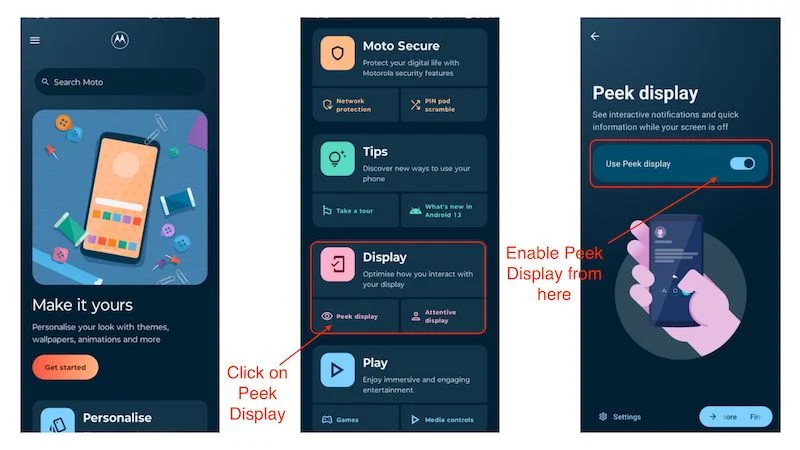
Esto debería solucionar el problema por el que la pantalla Moto Peek no funciona. Si el problema persiste, el siguiente paso debería funcionar.
Reinicia el dispositivo
A veces, un simple reinicio es suficiente para solucionar los problemas más importantes. Esto no es cierto para todos los escenarios, pero al menos deberíamos intentarlo, porque muchos fallos y errores temporales se pueden solucionar con un simple reinicio. Un simple reinicio puede solucionar el problema de que Moto Display no funciona. A continuación le indicamos cómo reiniciar su dispositivo Motorola:
- Simplemente mantenga presionado el botón de encendido.
- Una vez que aparezca el menú de encendido, seleccione la opción Reiniciar.
- Y espere a que el dispositivo se reinicie.
- Una vez que el dispositivo se haya reiniciado, espere a que aparezca la pantalla de visualización automáticamente.
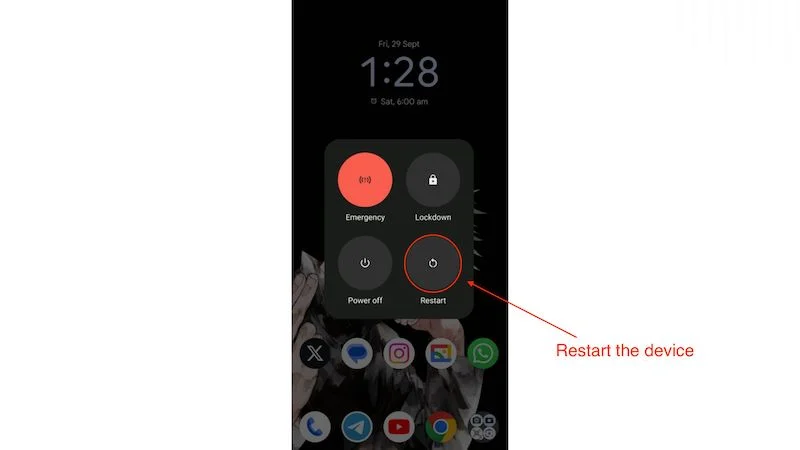
Si el problema persiste y la pantalla Peek aún no funciona, es hora de encontrar soluciones más avanzadas para resolver el problema de que la pantalla Moto Peek no funciona.
Buscar actualizaciones de software
A veces, los fabricantes lanzan actualizaciones de software para solucionar varios problemas en diferentes dispositivos. No es difícil entender el importante papel que desempeñan las actualizaciones de software en la experiencia general del usuario. Recomendamos actualizar siempre su teléfono a la última actualización de software. Es muy probable que solucione problemas importantes, como que la interfaz de usuario del sistema no responde o que la pantalla Moto Peek no funciona.
Siempre que haya una actualización de software en su dispositivo Motorola, aparecerá automáticamente en su panel de notificaciones, como este.
Pero si por alguna razón no puedes ver una notificación de actualización de software en tu panel de notificaciones, puedes verificar si hay actualizaciones de software o no aquí:
- Abra la aplicación Configuración en su dispositivo.
- Desplácese hacia abajo hasta que vea la opción Actualizaciones del sistema en la aplicación Configuración.
- Haga clic en Actualizaciones del sistema y luego haga clic en Buscar actualizaciones.
- El dispositivo ahora comenzará a buscar actualizaciones.
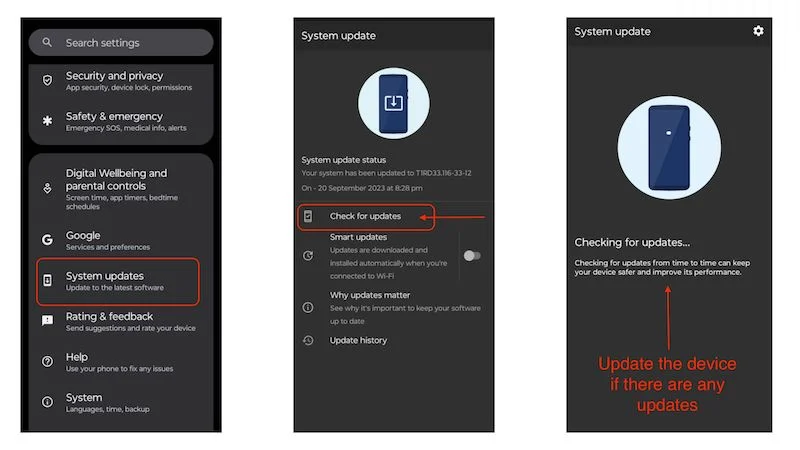
Si hay actualizaciones de software, debes actualizarlas. Sin embargo, si no hay mejoras y el problema con la pantalla Moto Peek que no funciona aún persiste, o si no hay actualizaciones de software pendientes por algún motivo, es seguro continuar con el siguiente paso.
Actualiza todas las aplicaciones del sistema
Una de las razones principales del error "Moto Peek Display no funciona" es que las aplicaciones del sistema como Moto Display, Moto Secure y Home Launcher no están actualizadas a sus últimas versiones. Estas aplicaciones no parecen hacer mucho a primera vista, pero brindan muchas funciones en los dispositivos Motorola. Cosas como Carpeta segura, Protección de red, Chop Chop para la linterna y Twist para la cámara funcionan a través de estas aplicaciones.
También es importante actualizar todas las aplicaciones de su dispositivo. Si tiene acceso limitado a Internet y ha detenido la actualización automática de aplicaciones en segundo plano, intente actualizar todas las aplicaciones de su sistema, ya que desempeñan un papel importante en el funcionamiento del sistema operativo.
Para actualizar las aplicaciones del sistema en sus dispositivos Motorola, siga estos sencillos pasos:
- Abre Google PlayStore y ve al ícono de tu perfil en la parte superior derecha.
- Haga clic en " Administrar aplicaciones y dispositivo " en el menú emergente.
- Si tiene suficiente Internet, intente actualizar todas las aplicaciones desde la sección Actualizaciones disponibles haciendo clic en Actualizar todo .
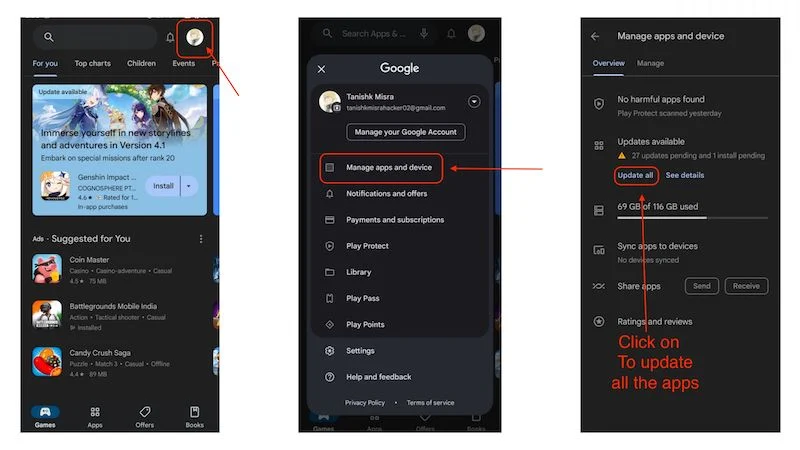
- Sin embargo, si no tiene suficiente Internet, intente al menos actualizar todas las aplicaciones del sistema haciendo clic en el botón Administrar en la parte superior.
- Una vez que haga clic en el botón Administrar y seleccione Actualizaciones disponibles , verá varias aplicaciones que deben actualizarse.
- Debes desplazarte hacia abajo y encontrar todas las aplicaciones del sistema, como Moto Display y Moto Secure , para actualizarlas .
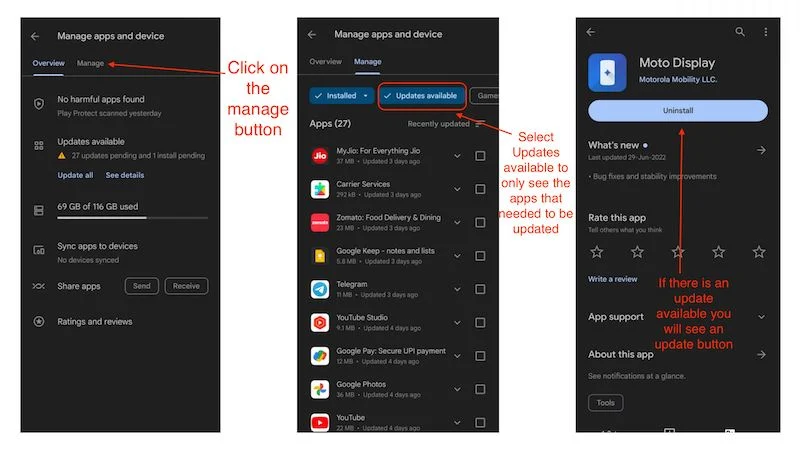
Si actualiza todas las aplicaciones del sistema, el problema de que Moto Peek Display no funciona debería solucionarse, pero si el problema persiste por algún motivo, debemos pasar al siguiente paso para resolver el problema.

Limpiar el caché
Los archivos de caché pueden acumularse fácilmente en segundo plano, ocupando mucho espacio de almacenamiento e incluso provocando que algunas aplicaciones no funcionen correctamente en segundo plano. Además, borrar el caché puede mejorar el rendimiento del dispositivo al reducir los tiempos de carga de las aplicaciones y mantener el rendimiento durante un período de tiempo más largo. Para resolver el problema de que Moto Peek Display no funciona, le recomendamos borrar el caché de todas las aplicaciones del sistema.
Sin embargo, dado que esto puede llevar mucho tiempo, puedes encontrar un artículo aquí que te ayudará a borrar el caché de cualquier cantidad de aplicaciones a la vez. Sin embargo, si desea realizar esta tediosa tarea manualmente, puede encontrar instrucciones aquí:
- Simplemente toque y mantenga presionada cualquier aplicación y aparecerá un menú emergente de esa aplicación.
- En el lado derecho, verá un pequeño botón ' i '. Cuando haces clic en él, aparecerá la página de información de la aplicación para esa aplicación.
- Haga clic en Almacenamiento y caché allí y luego haga clic en el botón Borrar caché .
- Esto borrará el caché de esa aplicación.
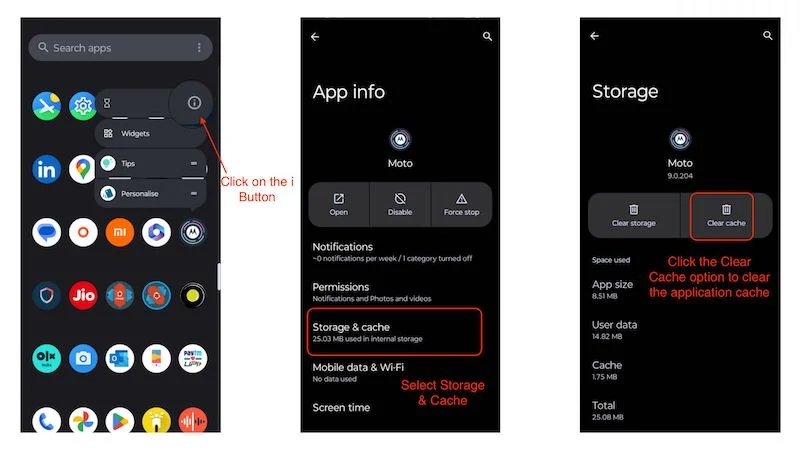
Debes hacer esto para todas las aplicaciones del sistema para solucionar el problema de que la pantalla Moto Peek no funciona. Una vez que haya borrado el caché de todas las aplicaciones del sistema, es posible que deba reiniciar el dispositivo una vez para ver si el problema se solucionó. En la mayoría de los casos, esto debería solucionar el problema, pero si su dispositivo aún tiene el problema, la pantalla Moto Peek no funciona. Creo que el siguiente paso debería resolver el problema.
Desinstalar la pantalla Moto
Al desinstalar Moto Display, nos referimos a desinstalar la versión anterior de la aplicación. Si bien la actualización de aplicaciones soluciona muchos problemas, a veces las actualizaciones incorrectas o inconsistentes rompen cosas que funcionaban bien antes. Le recomendamos que, si está utilizando la última versión de la aplicación Moto Display, la desinstale y actualice a la versión anterior. Esto podría solucionar el problema de que la pantalla Moto Peek no funciona. A continuación se explica cómo desinstalar las actualizaciones de la aplicación Moto Display:
- Abre Google PlayStore y ve al ícono de tu perfil en la parte superior derecha.
- En el menú emergente, haz clic en Administrar aplicaciones y dispositivo .
- Ahora haga clic en el botón Administrar y desplácese hacia abajo para encontrar la aplicación Moto Display.
- Luego haga clic en el botón Desinstalar para desinstalar la última actualización.
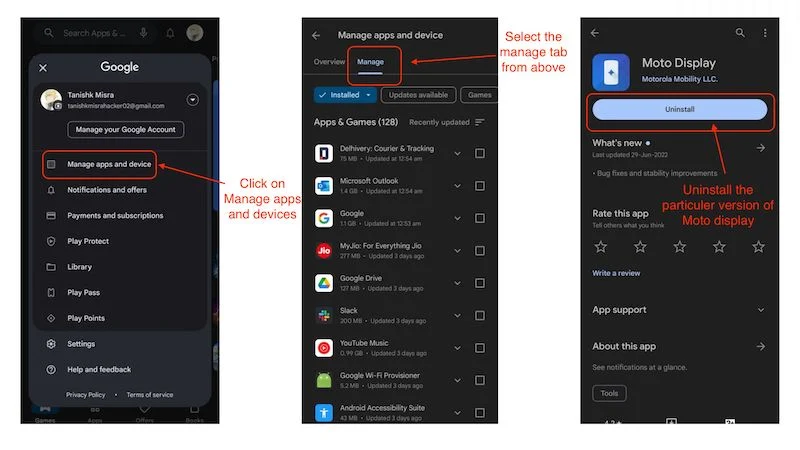
Esto posiblemente debería solucionar el problema de que la pantalla Moto Peek no funciona. Sin embargo, si el problema persiste, le recomiendo que siga el siguiente paso, ya que esto debería solucionar el problema.
Elimine cualquier aplicación relacionada con Display de terceros
Después de haber realizado todos los pasos anteriores correctamente, le recomendamos encarecidamente que desinstale cualquier aplicación de terceros que tenga algo que ver con la pantalla, cualquier aplicación que prometa compatibilidad con AOD (Always On Display) o cualquier aplicación que le prometa Personalización de pantalla Peek, ya que estas aplicaciones son en su mayoría falsas y no le brindarán ninguna funcionalidad adicional Always On ni personalización adicional para su pantalla Peek.
Tenga en cuenta estas aplicaciones y no instale nada parecido, ya que no pueden proporcionar funcionalidad a nivel de sistema a menos que requieran acceso de root o Shizuku. Si tiene dichas aplicaciones instaladas en su dispositivo, intente desinstalarlas y realice el primer paso nuevamente. En la mayoría de los casos, la pantalla Moto Peek debería volver a funcionar normalmente.
Si no tiene ninguna aplicación instalada en su dispositivo que impida que funcione la pantalla Peek, o si eliminar estas aplicaciones no le funciona, debe intentar el siguiente paso, ya que esto debería resolver el problema de que la pantalla Moto Peek no funciona. para siempre.
Restablecer el dispositivo de fábrica
Si el problema de que la pantalla Moto Peek no funciona aún persiste después de haber seguido todos los pasos anteriores correctamente, la mejor manera de solucionar este problema es restablecer el dispositivo a la configuración de fábrica. Un restablecimiento de fábrica adecuado borrará todas las configuraciones, todas las personalizaciones, todas las aplicaciones que haya instalado e incluso todos los medios, mensajes y registros de llamadas. Entonces, antes de restablecer los valores de fábrica de su dispositivo, asegúrese de hacer una copia de seguridad de todo. Una vez reiniciado el dispositivo. Puede configurarlo como un dispositivo nuevo o restaurar la copia de seguridad anterior si lo desea.
Para restablecer los valores de fábrica de su dispositivo, siga estos pasos:
- Abra la aplicación Configuración en su dispositivo.
- Desplácese hacia abajo y haga clic en Sistema.
- En la configuración del sistema, verás Opciones de reinicio . Haz click en eso.
- Luego haga clic en Borrar todos los datos (restablecimiento de fábrica).
- El dispositivo le dará un último aviso de que se borrarán todos los datos.
- Debe hacer clic en el botón Borrar todos los datos para restablecer completamente el dispositivo de fábrica.
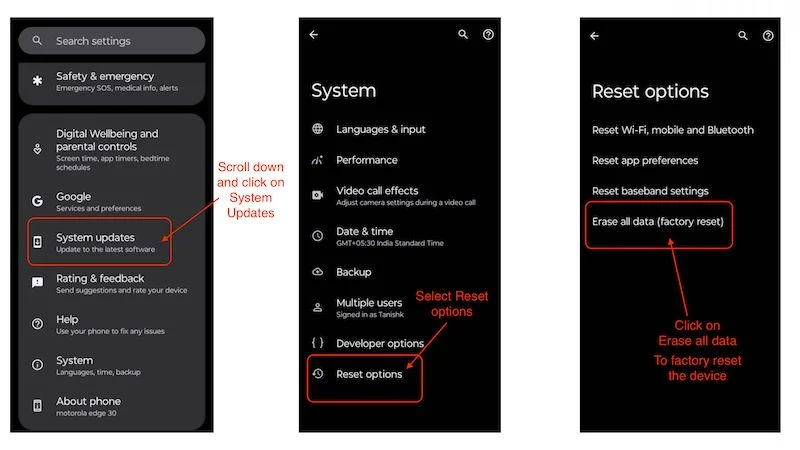
Un restablecimiento completo de fábrica debería resolver el problema de que la pantalla del Moto Peek no funciona, porque después del restablecimiento, el dispositivo vuelve a estar básicamente como nuevo, al menos en lo que respecta al software.
Haga que la pantalla Moto Peek vuelva a funcionar
En resumen, la pantalla Moto Peek no funciona, lo que puede ser un problema frustrante para los usuarios de dispositivos Motorola. Sin embargo, existen varios pasos de solución de problemas que puede seguir para solucionar el problema. Comience volviendo a habilitar Peek Display y reiniciando su dispositivo. Busque actualizaciones de software y actualice todas las aplicaciones del sistema. Si el problema persiste, debes desinstalar las actualizaciones de la aplicación Moto Display o eliminar todas las aplicaciones de terceros relacionadas con la pantalla. Si todo no ayuda, un restablecimiento de fábrica es el último recurso, pero no olvides hacer una copia de seguridad de tus datos de antemano. Si sigue estos pasos, debería poder solucionar el problema de la pantalla Moto Peek y recuperar la funcionalidad completa de su dispositivo Motorola.
Preguntas frecuentes sobre la pantalla Moto Peek que no funciona
1. ¿Cuáles son las funciones que ofrece Peek Display y cómo las habilito?
La pantalla Peek ofrece muchas funciones útiles, como interactuar con notificaciones, personalizar las esferas del reloj y más. Si desea obtener más información sobre Peek Display de Motorola, puede consultar Moto Support. Para habilitar Peak Display, simplemente siga estos pasos:
- Abra la aplicación Moto en su dispositivo.
- Desplácese hacia abajo hasta la configuración de pantalla.
- Y toque Peek Display.
- Si está deshabilitado, simplemente toque el interruptor frente a Usar pantalla de visualización . Para encenderlo./li>
2. ¿Puedo usar la pantalla Moto Peek en un teléfono Moto con panel IPS?
No, nuestro artículo menciona que solo funciona con dispositivos que tienen una pantalla OLED. La pantalla Peek es inútil para dispositivos con paneles IPS porque consume demasiada batería.
3. ¿Es la pantalla Moto Peek mejor que Always on Display?
Si bien Peek Display ofrece excelentes funciones y muchas opciones de personalización, Always on Display también tiene sus ventajas y es una cuestión de preferencia personal.
4. ¿Qué debo hacer si la pantalla Moto Peek aún no funciona?
Si has leído nuestro artículo “Moto Peek Display no funciona” y el problema persiste, te recomendamos visitar el Centro de Servicio Motorola más cercano. Los técnicos pueden descubrir la causa del problema y solucionarlo.
